【接上一章节明远智睿MY-IMX6-EK200 L3035测试手册(1)】
2.7 串口测试
MY-I.MX6评估板有5个串口,其中4个为用户串口(位于底板正面“J1”位置,丝印名称为“TTL_UART”),1个为调试串口(位于底板正面“P2”位置)。
测试说明
系统设备文件说明:
- 调试串口的在系统中的设备文件是ttymxc0,用户串口的设备文件是ttymxc1、ttymxc2、ttymxc3、ttymxc4。
串口收发管脚及对应的设备文件说明:
- UART2:发送 7,接收 9,ttymxc1。
- UART3:发送 11,接收 13,ttymxc2。
- UART4:发送 17,接收 15,ttymxc3。
- UART5:发送 18,接收 16,ttymxc4。
提示:这里列出串口的收发管脚,串口所有管脚的定义请看原理图。
测试方法
采用串口自发自收的方式进行。
提示:这里以串口5为例,其它3个用户串口参照串口的测试方法进行测试
1)准备测试
短接串口5的发送发接收管脚(J1的16和18号)。
2)执行测试
$ ~/my-demo/linux-3.0.35/uart_test.out /dev/ttymxc4 "www.myzr.com.cn"
3)测试结果
如果串口正常,终端上会显示类似如下的信息:
Read Test Data finished,Read Test Data is-------www.myzr.com.cn
附图

2.8 RTC测试
测试说明
受快递运输影响,MY-I.MX6 评估板发货时不带电池。测试RTC前请自备纽扣电池并安装到底板背面“BT1”上(在丝印“RTC”旁边)。
测试方法
1)断电重启设备,查看当前系统时间和硬件时间。
查看当前系统时钟命令如下:
$ date
系统输出信息如下:
Thu Jan 1 00:00:59 UTC 1970
查看当前RTC芯片时钟命令如下:
$ hwclock
系统输出信息如下:
Tue Nov 30 00:00:00 1999 0.000000 seconds
2)设置系统时钟,并同步到RTC芯片
设置系统时钟命令参考如下:
$ date -s "2015-04-27 12:34:56"
将系统时钟写入硬件时钟命令如下:
$ hwclock –w
3)断电重启评估板,查看当前系统时钟和硬件时钟
请参考第1步
4)测试结果
执行第3步以后看到的时钟为新设定的时钟。
附图
下图为测试方法中步骤1和2的截图

下图为测试方法中步骤3的截图

2.9 WatchDog测试
测试说明
WatchDog测试包括2项:一项是复位测试,一项是喂狗测试。
复位测试
1)测试说明
复位测试将启动WatchDog,但是并不喂狗,60秒后系统将会复位。
2)执行测试
运行/app_test/watdogrestart,示例命令如下:
$ /app_test/watdogrestart
3)测试结果
运行测试命令后等待60秒后,WatchDog超时,系统被复位。将会在终端看到系统重新启动输出的信息。
喂狗测试
1)测试说明
喂狗测试将启动WatchDog,并且每1秒钟进行1次喂狗,系统将不会因为WatchDog超时而复位。
2)执行测试
运行/app_test/watdogtest &,示例命令如下:
$ /app_test/watdogtest &
3)测试结果
运行测试命令后,系统依然正常工作,并不会因为WatchDog超时而复位。
4)附图

2.10 SPI测试
MY-I.MX6 V2.5底板上有一组SPI接口,在“J7”位置,丝印为“SPI”。
测试说明
测试需要用到SPI接口的MISO和MOSI管脚。SPI接口的 MISO管脚在底板“J7的8号”,MOSI管脚为“J7的10号”。
测试方法
采用SPI自发送(输出)自接收(输入)的方式。
1)准备测试
短接SPI的MISO和MISO管脚,即短接底板上J7的8号和10号管脚。
2)执行测试
$ ~/my-demo/linux-3.0.35/spidev_test.out -D /dev/spidev1.0
3)测试结果
如果SPI正常,在终端上会看到如下字符:
FF FF FF FF FF FF
40 00 00 00 00 95
FF FF FF FF FF FF
FF FF FF FF FF FF
FF FF FF FF FF FF
DE AD BE EF BA AD
F0 0D
附图

2.11 CAN接口测试
测试说明
CAN测试需要用到示波器,没有示波器的客户请跳过CAN测试。
测试方法
1)配置CAN0
示例命令如下:
$ ip link set can0 up type can bitrate 250000
2)配置连接示波器
将示波器的CH1和CH2连接到评估板的“R83”(在底板正面最上面的绿色座子)。
配置示波器(不会使用示波器的客户请找硬件工程师协助)。
3)执行测试命令
$ /app_test/client_test
4)测试结果
执行测试命令的同时会在示波器上看到波形的变化。
附图

2.12 PCIE接口测试
测试说明
系统已添加PCI接口的驱动,在启动过程中系统会检测PCI-E接口上的设备。
测试方法
复位系统,观察系统启动输出的信息
1)PCI-E驱动程序输出信息
在系统启动过程中输出如下信息表示PCI-E接口驱动加载没有问题:
iMX6 PCIe PCIe RC mode imx_pcie_pltfm_probe entering.
PCIE: imx_pcie_pltfm_probe start link up.
2)不连接PCI-E设备时的输出信息
在系统启动过程中,如果PCI-E接口上没有连接有效的设备,系统会提示PCI-E端口“link down!”,类似如下:
link up failed, DB_R0:0x00361900, DB_R1:0x08200000!
IMX PCIe port: link down!
3)连接有效PCI-E设备时的输出信息(这里以Intel 4965AGN为例)
在系统启动过程中,如果PCI-E接口上检测到有效的设备,并且设备模块正常,系统会提示PCI-E端口“link up”,如下:
IMX PCIe port: link up.
4)Linux测试命令:$ lspci
如果在PCI-E接口上插入了有效的PCI-E设备,使用lspci将会得到该模块相关的信息,类似如下(这里连接的是Intel 4965AGN):
00:00.0 Class 0604: 16c3:abcd
01:00.0 Class 0280: 8086:4229
如果PCI-E接口上没有连接设备,使用lspci系统将没有信息输出。
附图
下图为未连接PCI-E设备时系统输出的信息

下图为连接Intel 4965AGN时系统输出的信息

下图为连接Intel 4965AGN后,进入系统使用lspci得到的信息
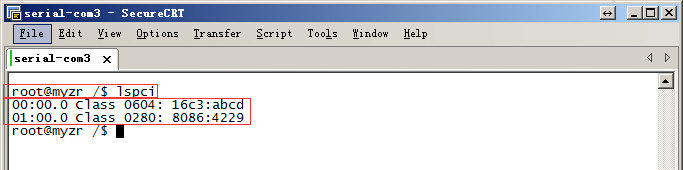
【下章节为明远智睿MY-IMX6-EK200 L3035测试手册(3)】